YouTube teatas hiljuti mitmest muudatusest oma videovaatamise liidesesse. Üks neist muudatustest on uus funktsioon, mida tuntakse ümbritseva režiimina.
Sisu
- Mis on YouTube'i ümbritsev režiim?
- Kuidas ümbritsevat režiimi sisse lülitada
- Kuidas ümbritsevat režiimi välja lülitada
Selles juhendis käsitleme täpselt, mis on YouTube'i ümbritsev režiim, ja näitame teile, kuidas seda lubada või keelata.
Soovitatud videod
Mis on YouTube'i ümbritsev režiim?
Ambient Mode on põhimõtteliselt valgusefekt, mis ümbritseb antud YouTube'i videot pehme, helendava valgusega, mis tavaliselt peegeldab videos endas esinevaid värve. Efekt meenutab omamoodi teleriekraani sära ruumis, kus tuled on välja lülitatud (mis YouTube on öelnud oli efekti inspiratsiooniks). YouTube ütles ka, et Ambient Mode peaks muutma oma tumeda režiimi videovaatamise kogemuse "kaasahaaravam." Ambient Mode kuulutati ametlikult välja 2022. aasta oktoobri lõpus ja see on veebis saadaval, Androidja iOS.
Kui tegemist on ümbritseva režiimiga, on selle mõistmiseks kõige parem seda näha. Nii et siin on video sellest
YouTube'i ametlik teadaanne selle funktsiooni kohta mis näitab, kuidas video näeb välja enne ja pärast ümbritseva režiimi lubamist:Vasakul, enne ümbritseva režiimi lubamist, märkate, et videopleieri taust on lame must ekraan. Kuid paremal, pärast ümbritseva režiimi lubamist, helendab ekraani ülaosas oleva videopleieri taust heleroosa/punase tooniga, mis peegeldab video värve. See on ümbritsev režiim: värvimuutev helendusefekt videote esitamiseks.
Kuidas ümbritsevat režiimi sisse lülitada

Ümbritsev režiim on saadaval ainult siis, kui YouTube'i tume teema on lubatud. See tähendab, et peate esmalt lubama tumeda teema. Kui tume teema on sisse lülitatud, lubatakse automaatselt ümbritsev režiim. Tume teema sisselülitamiseks tehke järgmist.
Veebis:
Minema YouTube.com ja logige sisse oma kontole, kui te pole seda veel teinud. Seejärel valige: teie Profiil ikoon > Välimus > Tume teema või Kasutage seadme teemat (kui teie seade töötab praegu pimedas režiimis).
Androidis ja iOS-is:
Avage rakendus. Seejärel valige: teie Profiil ikoon > Seaded > Kindral > Välimus > Tume teema või Kasutage seadme teemat (kui teie seade on praegu seadistatud tumedat režiimi kasutama).
Kuidas ümbritsevat režiimi välja lülitada
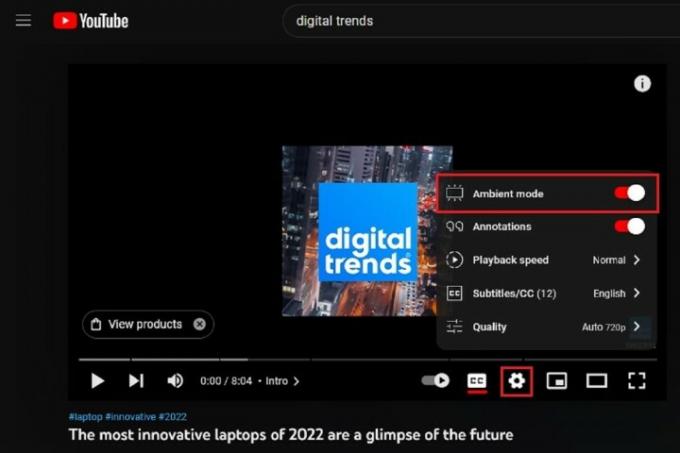
Ümbritsev režiim on mõeldud õrnaks ja pehmeks, kuid kui see häirib, saate selle siiski välja lülitada. Ümbritseva režiimi keelamise protsess on veebis, Androidis ja iOS-is peaaegu sama:
Valige praegu vaadatava video juures Seaded hammasratta ikoon. Seejärel valige ilmuvast menüüst Ambient režiim selle sisse- ja väljalülitamiseks. (Veebis on kõrval tegelik lüliti Ambient režiim mille valite.)
Näib, et funktsiooni keelamine ühe video puhul keelab selle kõigi videote puhul, mida edaspidi vaatate. Seega, kui soovite, et ümbritsev režiim uuesti ilmuks, peate selle sisse lülitama samal viisil, nagu selle välja lülitasite.
Toimetajate soovitused
- YouTube proovib uut viisi reklaamiblokeerijate vastu võitlemiseks
- YouTube leevendab vandumise ja demonetiseerimise eeskirju
- Tähistage koos meiega meie 1 000 000 YouTube'i tellija tähtpäeva ja võida!
- Twitter on väidetavalt peatanud Twitter Blue registreerumise
- Twitter alustab uute hallide linnukeste levitamist, et need järsult eemaldada
Uuendage oma elustiiliDigitaalsed suundumused aitavad lugejatel hoida silma peal kiirel tehnikamaailmal kõigi viimaste uudiste, lõbusate tooteülevaadete, sisukate juhtkirjade ja ainulaadsete lühiülevaadetega.




